Яндекс браузер – один из самых популярных веб-браузеров, который предлагает множество удобных функций и возможностей для пользователей. Однако, у него есть один недостаток – высокая загрузка процессора. Многие пользователи жалуются на то, что при использовании Яндекс браузера, их компьютер начинает работать гораздо медленнее. В этой статье мы расскажем, почему это происходит и что можно сделать, чтобы уменьшить нагрузку на процессор.
Одной из причин высокой загрузки процессора при работе с Яндекс браузером может быть большое количество открытых вкладок или процессов, которые выполняются в фоновом режиме. Каждая открытая вкладка и расширение требуют определенные ресурсы процессора, и если их слишком много, это может существенно замедлить работу компьютера.
Чтобы уменьшить нагрузку на процессор, вам следует ограничить количество открытых вкладок и удалить неиспользуемые расширения. Также полезно периодически очищать кэш и историю браузера, чтобы освободить место на жестком диске и ускорить работу программы. Если проблема с высокой загрузкой процессора продолжается, то стоит обратить внимание на другие компоненты системы, такие как оперативная память и жесткий диск. Возможно, их нехватка также влияет на производительность компьютера.
Проблема с процессором: Яндекс браузер
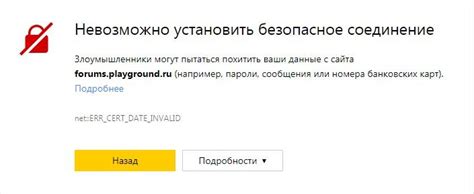
Причиной этой проблемы может быть несколько факторов. Во-первых, неправильная настройка браузера или установленных расширений может привести к его избыточной нагрузке на процессор. Во-вторых, устаревшие версии браузера или операционной системы также могут стать причиной высокой загрузки процессора.
Чтобы решить проблему с загрузкой процессора в Яндекс браузере, можно попробовать следующие рекомендации:
- Обновите браузер и операционную систему до последних версий. Часто разработчики выпускают обновления, которые исправляют существующие проблемы и оптимизируют работу программы.
- Проверьте установленные расширения и отключите те из них, которые могут быть причиной проблемы. Для этого зайдите в настройки браузера, выберите раздел "Расширения" и отключите ненужные или малоизвестные дополнения.
- Очистите кэш и временные файлы браузера. В настройках профиля найдите раздел "Приватность" и выберите опцию "Очистить историю". Затем отметьте пункты "Кэшированные файлы и изображения" и "Временные файлы" и нажмите кнопку "Очистить".
- Перезапустите компьютер, чтобы применить все изменения и сбросить ненужные процессы.
- Если ничего из вышеперечисленного не помогло, попробуйте временно отключить антивирусное программное обеспечение или файерволл. В некоторых случаях они могут вызывать конфликты с браузером, что приводит к его избыточной загрузке.
Если проблема с загрузкой процессора в Яндекс браузере остается актуальной, рекомендуется обратиться в службу поддержки или форум производителя для получения более конкретных рекомендаций или помощи в решении данной проблемы.
Почему Яндекс браузер так сильно грузит процессор?
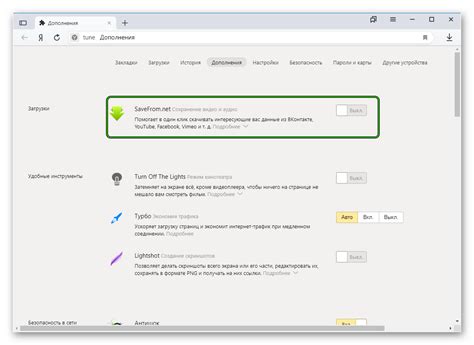
Хотя Яндекс браузер считается одним из самых популярных браузеров в России, некоторые пользователи часто сталкиваются с проблемой высокой загрузки процессора при использовании этого браузера. Причины этой проблемы могут быть разными:
- Расширения и добавки: Наличие большого количества установленных расширений и добавок может значительно увеличить нагрузку на процессор. Некоторые расширения могут постоянно выполнять фоновые задачи или собирать информацию, что приводит к увеличению использования ресурсов компьютера.
- Несовместимость с операционной системой: В некоторых случаях проблемы с высокой загрузкой процессора могут возникать из-за несовместимости браузера с операционной системой. Это может произойти, если операционная система не обновляется или не имеется поддержка для конкретной версии браузера.
- Старое оборудование: Если ваш компьютер устарел и имеет низкую производительность, то высокая загрузка процессора может быть связана с его непригодностью для работы с современными программами, включая браузеры. В таком случае, может потребоваться обновление компьютера или использование другого браузера с меньшими требованиями к ресурсам.
- Проблемы с памятью: Если ваш компьютер имеет ограниченный объем оперативной памяти, то это также может привести к высокой загрузке процессора при работе с Яндекс браузером. Браузер использует память для хранения временных данных и открытых вкладок, поэтому ограниченное пространство может привести к повышенному использованию процессора.
Если вы столкнулись с проблемой высокой загрузки процессора при использовании Яндекс браузера, рекомендуется попробовать следующие решения:
- Удалить или отключить ненужные расширения и добавки.
- Обновить операционную систему и браузер до последних версий.
- Проверить компьютер на наличие вредоносного ПО.
- Закрыть неиспользуемые вкладки и программы для освобождения оперативной памяти.
- Попробовать использовать другой браузер с меньшими требованиями к ресурсам.
Как узнать, что Яндекс браузер загружает процессор?
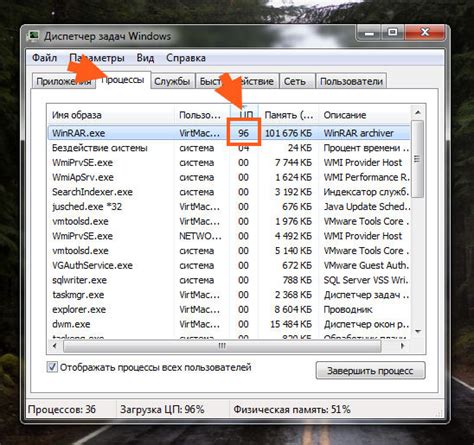
Если вы заметили, что ваш компьютер стал работать медленнее, возможно, причина кроется в активной нагрузке на процессор со стороны Яндекс браузера. Чтобы проверить это, можно воспользоваться встроенным инструментом диспетчера задач.
Для того чтобы открыть диспетчер задач, нажмите сочетание клавиш Ctrl + Shift + Esc. В открывшемся окне выберите вкладку Процессы.
Здесь вы увидите список всех активных процессов на вашем компьютере. Найдите процесс browser.exe или YandexBrowser.exe, который относится к Яндекс браузеру. Правой кнопкой мыши нажмите на данный процесс и выберите пункт меню Диспетчер ресурсов.
В открывшемся окне диспетчера ресурсов вы сможете увидеть, сколько процессорного времени занимает Яндекс браузер. Если значение близко к 100%, то это указывает на то, что браузер сильно загружает процессор.
Чтобы выяснить, какой именно процесс в браузере занимает большую часть процессорного времени, перейдите на вкладку Процессы и отсортируйте процессы по использованию ЦПУ. Найдите процесс с наибольшим значением и попробуйте определить его отношение к Яндекс браузеру.
Узнав, какие именно процессы браузера занимают большую часть процессорного времени, вы сможете принять меры для оптимизации работы. Например, вы можете отключить или обновить некоторые расширения, которые могут негативно влиять на производительность браузера. Также рекомендуется проверить компьютер на наличие вирусов и вредоносных программ, которые могут загружать процессор.
Какие последствия нагрузки процессора при использовании Яндекс браузера?
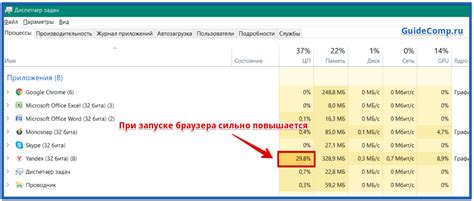
Повышенная нагрузка на процессор при использовании Яндекс браузера может иметь несколько негативных последствий.
Во-первых, высокая загрузка процессора может привести к снижению общей производительности компьютера. Если процессор перегружен, это может отразиться на скорости работы других программ и приложений, а также на общей отзывчивости системы.
Во-вторых, нагрузка на процессор в результате использования Яндекс браузера может привести к значительному увеличению его температуры. Повышенная температура процессора может вызвать его перегрев, что, в свою очередь, может привести к его повреждению и даже выходу из строя.
Кроме того, постоянная высокая нагрузка на процессор может значительно сократить его срок службы. Процессор, работающий на максимальной мощности, будет подвергаться большему износу и более скорому старению, что может привести к его неисправности или малой надежности работы.
Осознавая эти риски, владельцы компьютеров могут принять несколько мер для снижения нагрузки на процессор. Например, закрытие ненужных вкладок или программ, выключение фоновых процессов, установка более легкого браузера или обновление Яндекс браузера до последней версии, в которой могут быть исправлены проблемы с нагрузкой на процессор.
Важно следить за нагрузкой на процессор, чтобы обеспечить его нормальное функционирование и продлить его срок службы.
Как снизить нагрузку процессора при работе с Яндекс браузером?
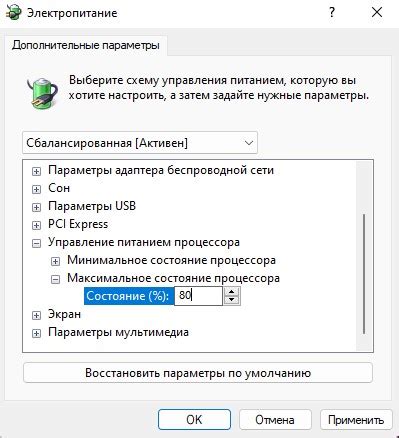
Яндекс браузер, подобно другим браузерам, интегрирует множество функций и сервисов, которые могут потреблять значительное количество ресурсов процессора. В данной статье предлагаются несколько способов снизить нагрузку процессора при работе с Яндекс браузером:
- Обновление браузера: В первую очередь, убедитесь, что у вас установлена последняя версия Яндекс браузера. В новых версиях, разработчики часто внедряют оптимизации, которые могут снизить нагрузку на процессор.
- Отключение ненужных расширений: Если у вас установлено много расширений для браузера, попробуйте отключить те, которые вы редко используете или которые могут потреблять большое количество ресурсов процессора.
- Очистка кэша: Регулярно очищайте кэш браузера. Когда кэш заполняется, это может приводить к увеличению загрузки процессора.
- Отключение анимаций: В настройках браузера вы можете отключить анимацию, что может уменьшить нагрузку на процессор.
- Использование энергосберегающих режимов: Если ваш ноутбук или компьютер предоставляет режимы энергосбережения, попробуйте использовать их. В этих режимах процессор будет работать сниженной мощностью, что может уменьшить его нагрузку.
Применение этих рекомендаций может помочь снизить нагрузку процессора при работе с Яндекс браузером и повысить производительность вашего компьютера или ноутбука.
Возможен ли переход на другой браузер для решения проблемы с процессором?

Если Яндекс Браузер сильно грузит процессор и вызывает неудобства при использовании, можно попробовать перейти на другой браузер. Существует множество альтернативных браузеров, которые могут обеспечить более эффективную работу и снизить нагрузку на процессор вашего компьютера.
Один из самых популярных альтернативных браузеров – Google Chrome. Он известен своей быстрой работой и низким потреблением ресурсов. Браузер Mozilla Firefox также является надежным выбором, который может эффективно использовать процессор и предоставить хорошую скорость загрузки страниц.
Также стоит обратить внимание на Opera, Safari и Microsoft Edge – все они предлагают широкий спектр функций и имеют репутацию надежных и эффективных браузеров.
Переход на другой браузер может помочь решить проблему с нагрузкой на процессор, однако перед тем как сменить браузер рекомендуется проверить наличие обновлений для Яндекс Браузера, отключить ненужные расширения и очистить кэш и историю браузера. Возможно, эти меры позволят улучшить работу Яндекс Браузера и избежать необходимости перехода на другой браузер.



